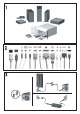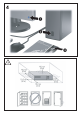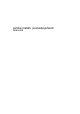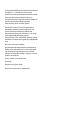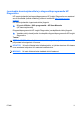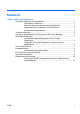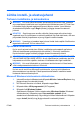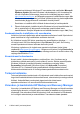Quick Setup and Getting Started Guide
Operatsioonisüsteemis Windows XP suunatakse teid veebilehele Microsoft
Windows Update (Microsoft Windowsi värskendamine). Kui kuvatakse üks
või mitu hüpikakent küsimusega, kas soovite installida programmi saidilt
http://www.microsoft.com, siis klõpsake programmi installimiseks nuppu Jah.
Värskenduste kontrollimiseks ja kriitiliste värskenduste ning hoolduspakettide
installimiseks järgige Microsofti veebisaidil olevaid juhiseid.
Soovitatav on installida kõik kriitilised värskendused ja hoolduspaketid.
5. Pärast värskenduste installimist palub Windows teil arvuti taaskäivitada. Kui
teil on avatud faile või dokumente, salvestage need kindlasti enne
taaskäivitamist. Seejärel klõpsake arvuti taaskäivitamiseks nuppu Jah (Yes).
Seadmedraiverite installimine või uuendamine
Valikulise riistvara installimiseks pärast operatsioonisüsteemi installi lõpuleviimist
peate installima ka kõigi installitavate seadmete draiverid.
Kui küsitakse kausta i386 kohta, asendage tee spetsifikatsioon tekstiga C:\i386
või otsige kaust i386 üles dialoogiboksi nupu Browse (Sirvi) abil. See toiming
suunab operatsioonisüsteemi sobivate draiverite juurde.
Värskeima tugitarkvara (sh tugitarkvara operatsioonisüsteemi jaoks) leiate
veebisaidilt
http://www.hp.com/support. Valige oma riik ja keel, valige Draiverite ja
tarkvara (ning püsivara) allalaadimine, sisestage oma arvuti mudelinumber ning
vajutage sisestusklahvi Enter.
Kuvariekraani kohandamine
Kuvari mudeli, värskendussageduse, eraldusvõime, värvi, fondisuuruse ja
toitehalduse sätteid saate soovi korral valida või muuta. Selleks paremklõpsake
Windowsi töölauda ja seejärel klõpsake kuvasätete muutmiseks käsku
Personalize (Isikupärasta) (Windows Vistas) või Atribuudid (Properties)
(Windows XP-s). Lisateavet leiate graafikakaardi utiliidiga kaasas olevast
elektrondokumentatsioonist või kuvariga kaasa pandud dokumentatsioonist.
Tarkvara kaitsmine
Tarkvara kaitsmiseks kaotsimineku või kahjustuste eest hoidke alles varukoopiad
kogu teie kõvakettal talletatud süsteemitarkvarast, rakendustest ja nendega seotud
failidest. Andmefailidest varukoopiate tegemise kohta leiate teavet
operatsioonisüsteemi või varundusutiliidi dokumentatsioonist.
Varundus- ja taastehaldur HP Backup and Recovery Manager
Varundus- ja taastehaldur HP Backup and Recovery Manager on lihtsalt kasutatav
mitmekülgne rakendus, mille abil saate varundada ja taastada arvuti primaarset
kõvaketast. See rakendus töötab Windowsis ja loob varukoopiaid nii Windowsist
kui ka kõigist rakendustest ja andmefailidest. Varundamise saate ajastada
2 Lühike installi- ja alustusjuhend ETWW